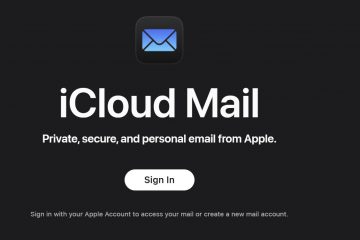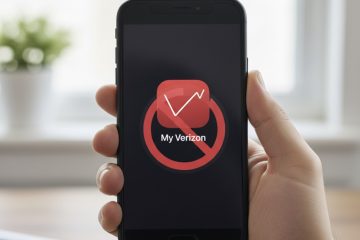.single.post-author, Autor: Konstantinos Tsoukalas, Última actualización: 19 de febrero de 2024
Si desea compartir los archivos de su computadora con Windows 11 con otras computadoras y usuarios de su red local, esta guía le mostrará cómo hacerlo.
El uso compartido de archivos en red permite que varios usuarios accedan a los mismos archivos y carpetas desde diferentes dispositivos y ubicaciones de forma segura y rápida. Esto garantiza que todos los miembros de un equipo tengan acceso a los mismos datos en todo momento sin ningún problema adicional, lo que facilita la colaboración y el trabajo.
Además, compartir archivos simplifica la gestión de datos y la copia de seguridad porque estas operaciones pueden realizarse en una ubicación central, reduciendo tiempo y costos. En general, Network File Sharing es una herramienta esencial tanto para organizaciones como para usuarios individuales y en esta guía completa, le mostraremos cómo compartir archivos con otras personas en Windows 11 de manera fácil y segura.*
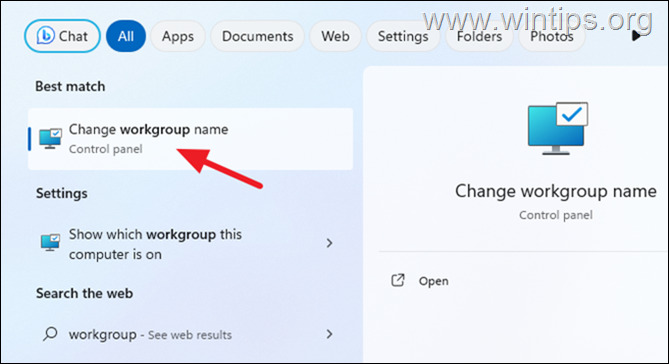
* Notas:
1. Las instrucciones de esta guía también se aplican a Windows 10.
2. Si desea compartir solo un archivo específico (y no una carpeta) con un dispositivo cercano a través de Bluetooth o Wi-Fi, consulte la parte 6 de este tutorial.
Cómo compartir carpetas y archivos de forma segura en Windows 11?
1. Prepare las computadoras para compartir archivos.
2. Habilite la detección de redes y el uso compartido de archivos.
3. Comparta una carpeta usando el Explorador de Windows.
4. Conéctese a la carpeta compartida.
5. Dejar de compartir una carpeta.
6. Compartir cerca.
Parte 1. Prepare las computadoras para compartir archivos.
Antes de que pueda comenzar a compartir archivos entre sus computadoras en Windows 11, hay algunas cosas que debe saber y hacer:
1. El uso compartido de archivos en red solo funciona para dispositivos que se comunican entre sí a través de una red. Por lo tanto, si desea compartir archivos con otros usuarios en su red local, asegúrese de que sus computadoras estén conectadas a la misma red que la suya.
2. En Windows, el Compartir archivos en red solo funciona si las computadoras pertenecen al mismo grupo de trabajo. Entonces, antes de continuar, asegúrese de que todas las computadoras con las que desea compartir sus archivos tengan el mismo nombre de grupo de trabajo que su computadora.
Para ver o cambiar el nombre del grupo de trabajo:
1. Escriba grupo de trabajo en la búsqueda y luego haga clic en Cambiar nombre del grupo de trabajo.
2. Ahora observe el nombre del grupo de trabajo y, si es diferente en una computadora, haga clic en Cambiar para establecer el nombre correcto.
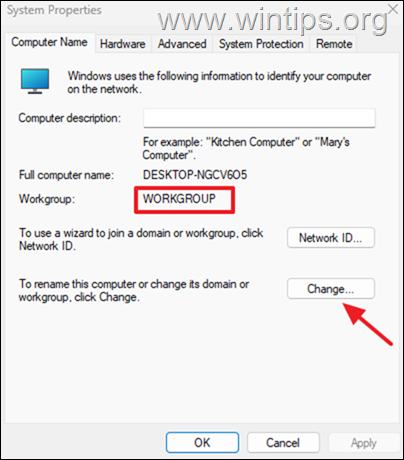
3. Si estás utilizando una cuenta de Microsoft para iniciar sesión su PC con Windows 11 y ha configurado funciones como PIN, reconocimiento facial o inicio de sesión sin contraseña, compartir sus archivos con otras personas puede resultar un poco difícil. Para evitar posibles problemas y hacerle la vida más fácil, es una buena idea crear al menos una nueva cuenta local y utilizarla al configurar los permisos para compartir archivos. (Para crear una nueva cuenta local en Windows 10/11, lea estas instrucciones).
Parte 2. Cómo habilitar el uso compartido de archivos en red en Windows 11.
Paso 1. Active la detección de redes y el uso compartido de archivos en la configuración de Windows.
Habilitar la detección de redes y el uso compartido de archivos permite que los dispositivos en la misma red se”encuentren”entre sí, se comuniquen y compartan archivos y recursos entre sí. otro. Por lo tanto, el primer paso que debe seguir para poder compartir archivos en su red es habilitar las funciones Network Discovery y File Sharing en la computadora en la que desea compartir archivos.
1. Haga clic derecho en el menú Inicio y abra Configuración.
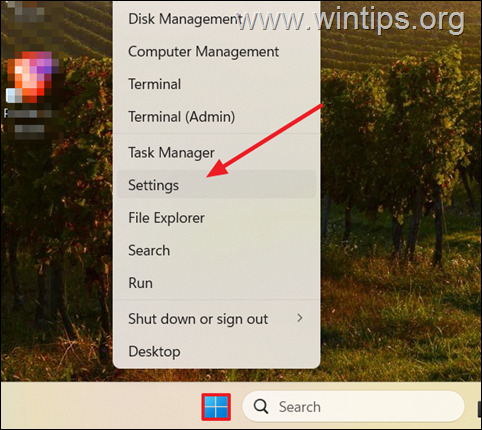
2. A continuación, navegue hasta la sección Red e Internet a la izquierda y haga clic en en Configuración de red avanzada a la derecha.
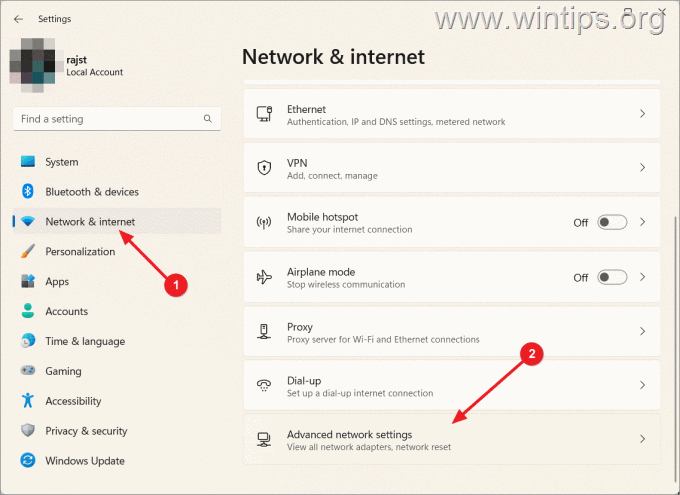
3. Ahora, haga clic en Configuración avanzada para compartir en Más configuraciones.
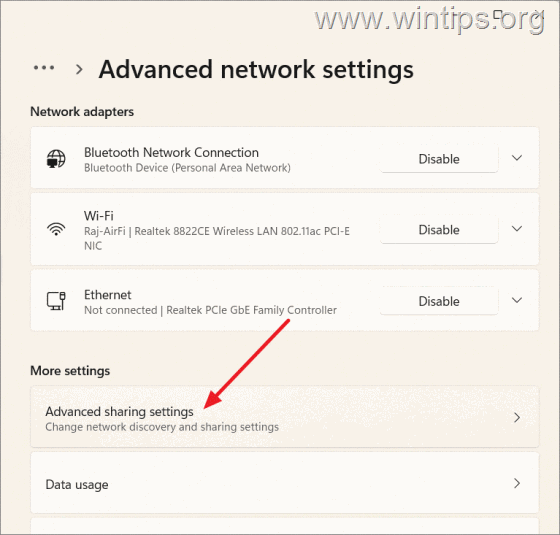
4. Amplíe su perfil de red actual (Público o Privado) y asegúrese de que Descubrimiento de red y Archivo y El uso compartido de impresoras está habilitado.
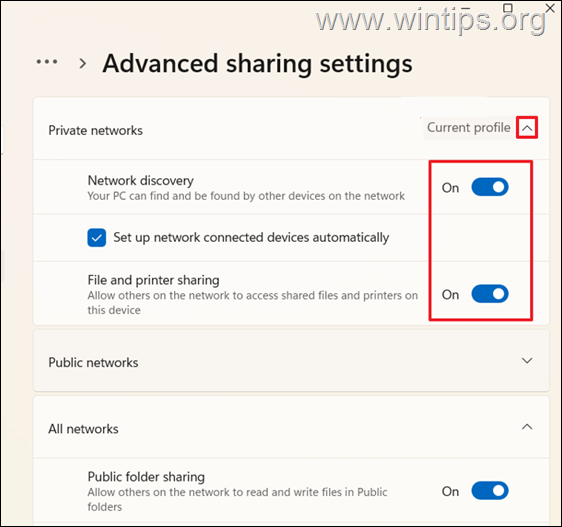
Paso 2. Habilite o deshabilite el uso compartido protegido con contraseña.
De forma predeterminada, Windows 11 protege sus archivos compartidos con una contraseña, lo que significa que necesita las credenciales de inicio de sesión de un usuario en la computadora que comparte los archivos. para acceder a ellos.
Para ver la configuración actual de”Compartir protegido con contraseña”, vaya a: Configuración > Red e Internet > Configuración de red avanzada > Configuración de uso compartido avanzado > Todas las redes.
Si Si no desea que otros ingresen un nombre de usuario y contraseña para”ver”los archivos compartidos, continúe y deshabilite el Compartir protegido con contraseña en Todas las redes. strong>section.*
* IMPORTANTE: No se recomienda desactivar la protección con contraseña, ya que esto expondrá sus archivos compartidos a riesgos de seguridad porque cualquier computadora o usuario de su red tendrá acceso a ellos..
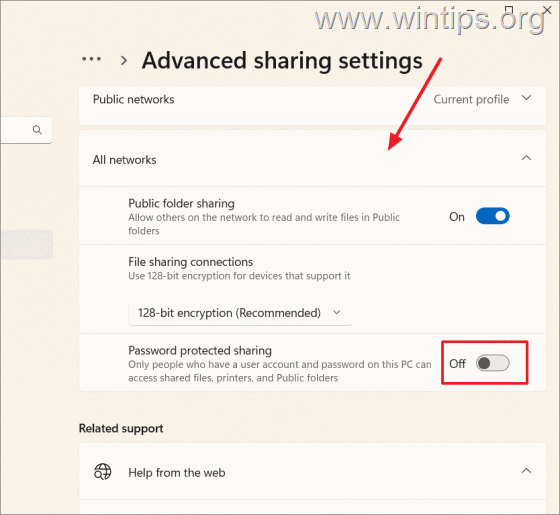
Paso 3. Habilite las funciones SMB (opcional)*
Si necesita compartir archivos con otras computadoras que ejecutan versiones anteriores de Windows (p. ej. Windows 8/8.1, Windows 7 o Windows XP), debe habilitar la función soporte para compartir archivos SMB.*
* Nota: Omita esto paso si no tienes otros dispositivos Windows 8/8.1, 7 o XP con los que quieras compartir tus archivos.
1. Haz clic en Iniciomenú, escriba características de Windows y luego haga clic en Activar o desactivar características de Windows.
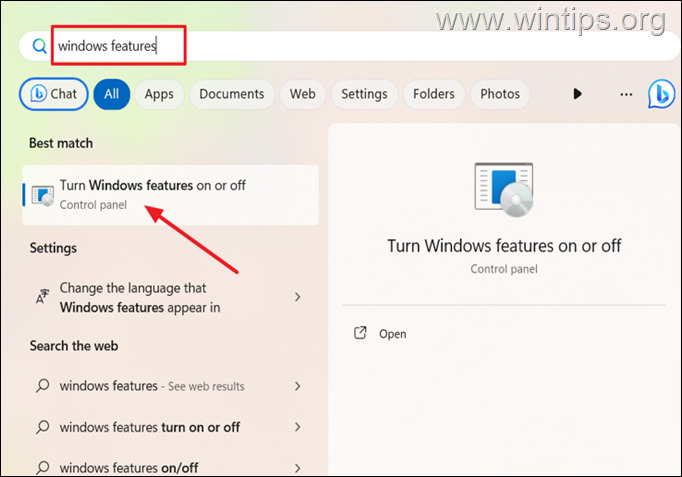
2a. En la ventana Características de Windows, amplíe la opción Compartir archivos SMB 1.0/CIFS Admite y marca las siguientes dos opciones:
SMB 1.0/CIFS Client SMB 1.0/CIFS Server
2b. Cuando termine, haga clic en Aceptar para instalar las funciones seleccionadas y cuando finalice la instalación, reinicie la computadora para que los cambios surtan efecto.
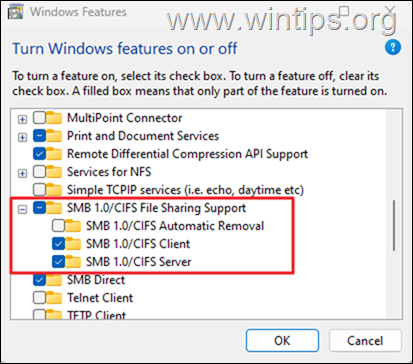
Parte 3. Cómo compartir sus archivos en Windows 11.
En Windows 11, puedes compartir archivos y carpetas a través de la red usando la opción básica’Compartir‘o con la opción ‘Compartir avanzado’. La opción básica”Compartir”es la forma más sencilla de compartir rápidamente carpetas con permisos básicos, mientras que”Compartir avanzado”ofrece un control más detallado sobre el acceso y la configuración de seguridad para usuarios o grupos específicos.
Método 1: compartir archivos con todos o a usuarios específicos con uso compartido básico.
1. Para compartir una carpeta con otras personas, comience abriendo el Explorador de archivos y buscando la carpeta que desea compartir.
2. Ahora, haga clic derecho en la carpeta que desea compartir y seleccione Propiedades. *
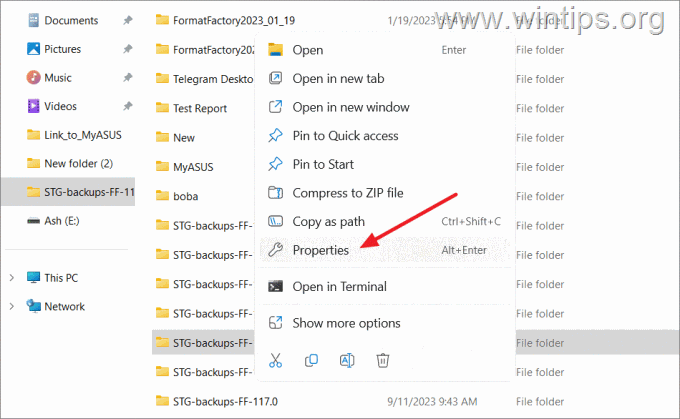
* Alternativamente: Haga clic derecho en la carpeta y seleccione Mostrar más opciones. Luego, haga clic en Dar acceso a y luego seleccione Personas específicas.
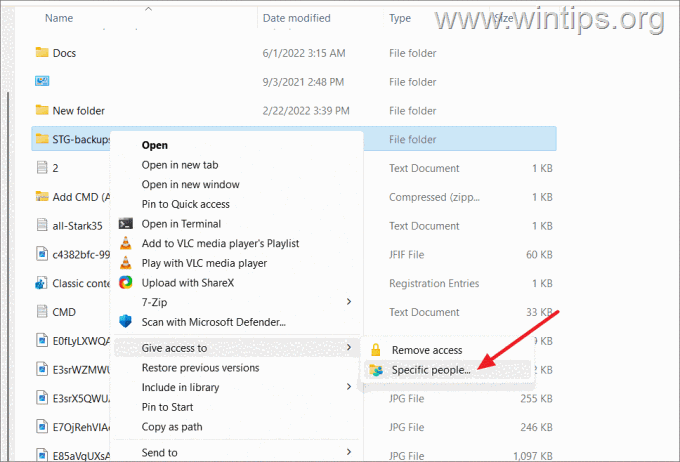
3. En la ventana de propiedades de la carpeta, cambie a la pestaña Compartir y haga clic en el botón Compartir.
4. En el menú desplegable, seleccione Todos* de la lista desplegable o seleccione el usuario/cuenta específica con la que desea compartir archivos. De lo contrario, si lo desea, puede hacer clic en la opción Crear nuevo usuario para crear una nueva cuenta local
* Nota: Al compartir archivos con”Todos”, significa que cualquier cuenta de usuario en la computadora tendrá acceso a los archivos compartidos.
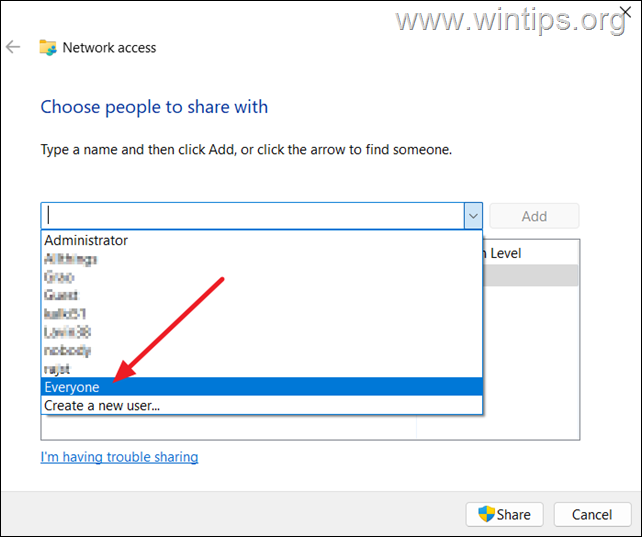
5. Después de seleccionar el usuario que desea que tenga acceso a los archivos compartidos, haga clic en el botón Agregar. *
* Nota: Si desea seleccionar varios usuarios, seleccione uno a la vez, haga clic en el botón”Agregar”y luego haga lo mismo con el resto de los usuarios.
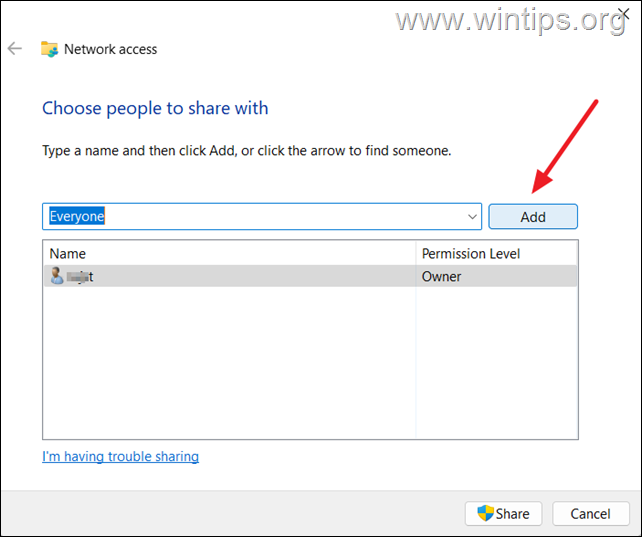
6. Siguiente , para cada usuario agregado, haga clic en el nombre de usuario y establezca los permisos que desea asignar para la carpeta compartida en la sección”Nivel de permiso“:
● Leer: Los usuarios pueden navegar y abrir archivos dentro de la carpeta, pero no pueden modificarlos.
● Lectura/Escritura: los usuarios pueden explorar, abrir, editar y eliminar contenido en la carpeta compartida.
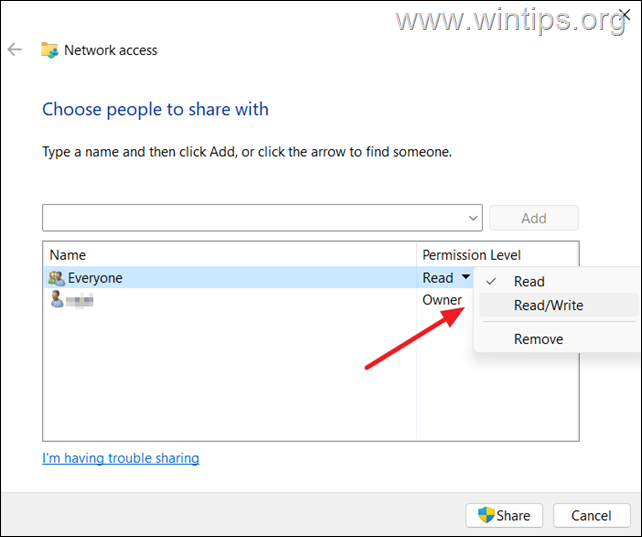
7. Después de configurar los permisos, haga clic en el botón Compartir para comenzar a compartir la carpeta seleccionada.
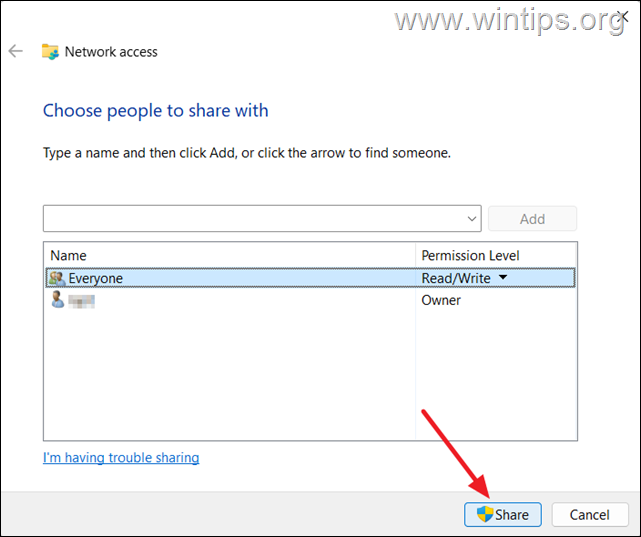
8. En la ventana final, haga clic derecho en la carpeta compartida y elija Copiar enlace para obtener la ruta de red.
9. Finalmente, comparta este enlace con otras personas que necesiten acceso a la carpeta compartida.*
* Nota: lea las instrucciones de la parte 4 a continuación para aprender cómo acceder a la carpeta compartida desde otras PC.
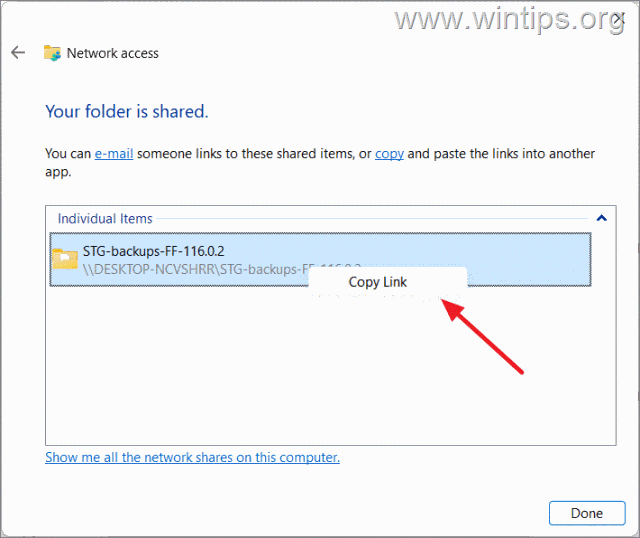
Método 2: compartir archivos con usuarios específicos con uso compartido avanzado.
La opción Uso compartido avanzado proporciona más control sobre la configuración y los permisos para compartir de una carpeta. Por ejemplo, puede darle un nombre diferente a su carpeta compartida, controlar la cantidad de usuarios simultáneos, ajustar los permisos de acceso, etc.
1. Haga clic derecho en la carpeta que desea compartir y elija Propiedades.
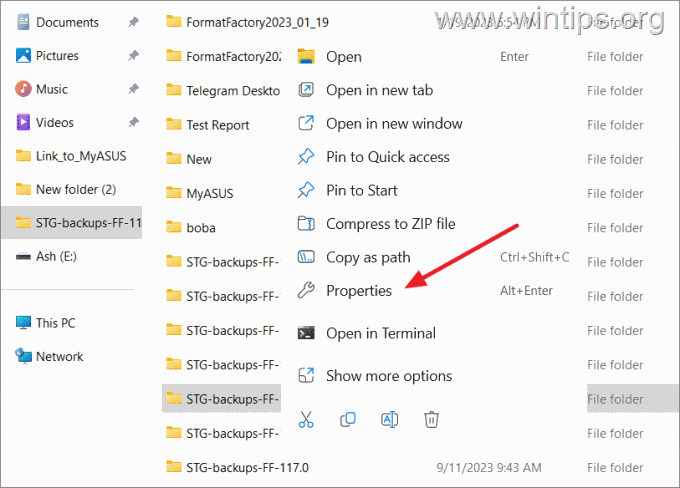
2. Ahora seleccione la pestaña Compartir y haga clic en el botón Compartir avanzado.
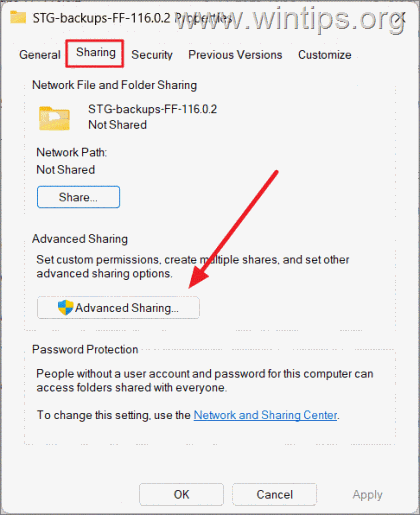
3. En la ventana Opciones avanzadas para compartir:
3a. Marque la casilla Compartir esta carpeta en la parte superior.
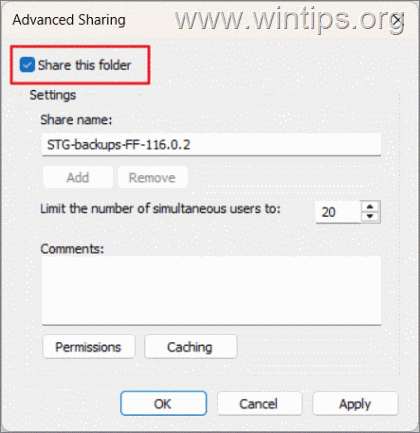
3b. Si desea asignar un nombre diferente a la carpeta para compartirla, especifíquelo en el campo’Nombre compartido’.
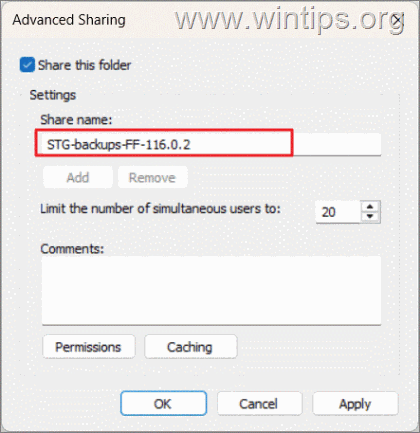
3c. Establezca el número máximo de usuarios que pueden acceder a la carpeta compartida simultáneamente o deje la configuración predeterminada (20).
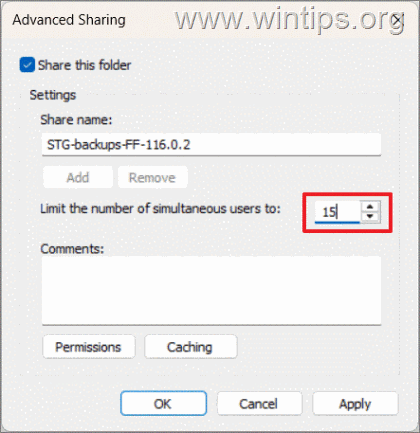
3d. Opcionalmente, puede incluir comentarios o notas adicionales para la carpeta compartida en el cuadro Comentarios.
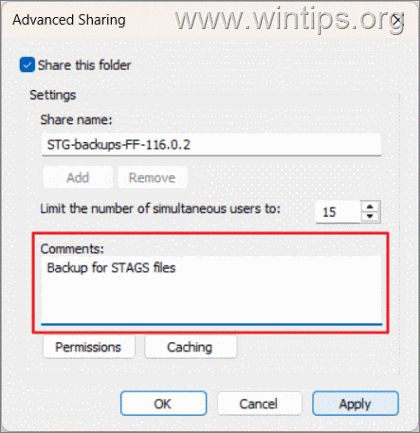
4. Ahora haga clic en el botón Permisos para especificar los permisos en la carpeta compartida:
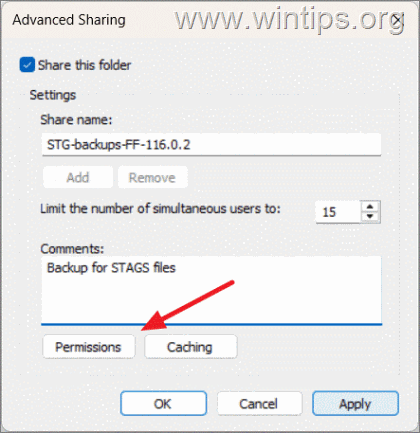
5. En la ventana”Permisos para…”que aparece, verás que, de forma predeterminada, todos los usuarios de la computadora (Todos), tendrá permisos de Solo lectura en la carpeta compartida. Ahora, según tus deseos, haz lo siguiente:
Haz clic en Aceptar si deseas compartir la carpeta con permisos de lectura para Todos. y continúe con el paso 6 a continuación. Marque la casilla Cambiar si desea que todos los usuarios lean, ejecuten, escriban y eliminen archivos o carpetas dentro de la carpeta compartida. Luego haga clic en Aceptar y continúe con el paso 6 a continuación. Marque la casilla de verificación Control total si desea compartir la carpeta con permisos completos de lectura y escritura, permitiendo también a los usuarios tomar posesión de la carpeta compartida y sus archivos. Luego haga clic en Aceptar y continúe con el paso 6 a continuación. Haga clic en el botón Agregar si desea otorgar acceso a la carpeta compartida solo a usuarios específicos y continúe leyendo a continuación. 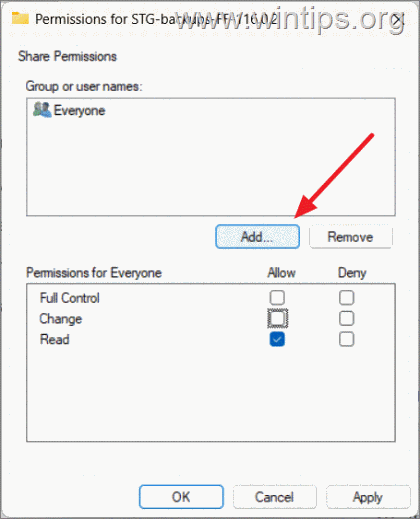
5a. En el cuadro de diálogo Seleccionar usuarios o grupos que aparece, haga clic en Avanzado.
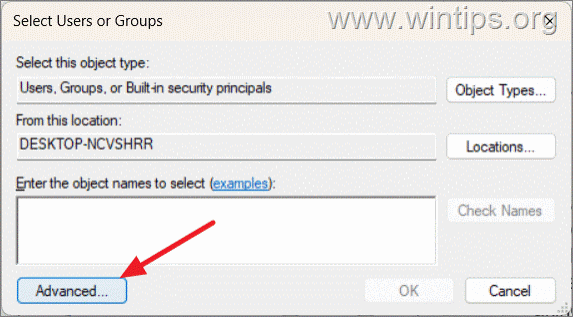
5b. Luego, haga clic en Buscar ahora para enumerar todas las cuentas en la computadora.
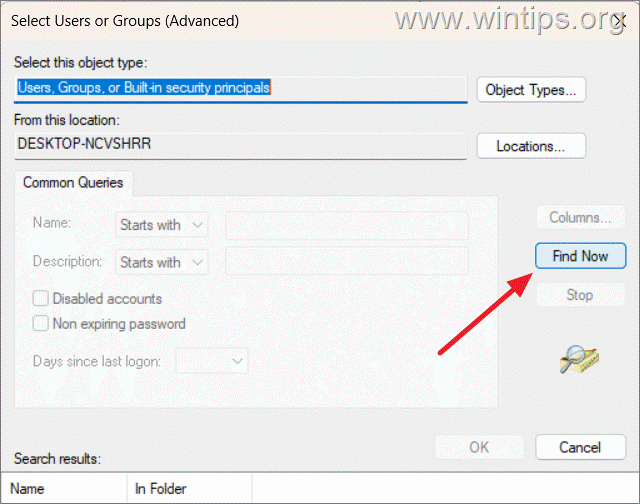
5c. En la sección”Resultados de la búsqueda”, elija los usuarios que tendrán acceso a la carpeta compartida y haga clic en Aceptar. (Para seleccionar varios usuarios, mantenga presionada la tecla Ctrl mientras realiza sus selecciones).
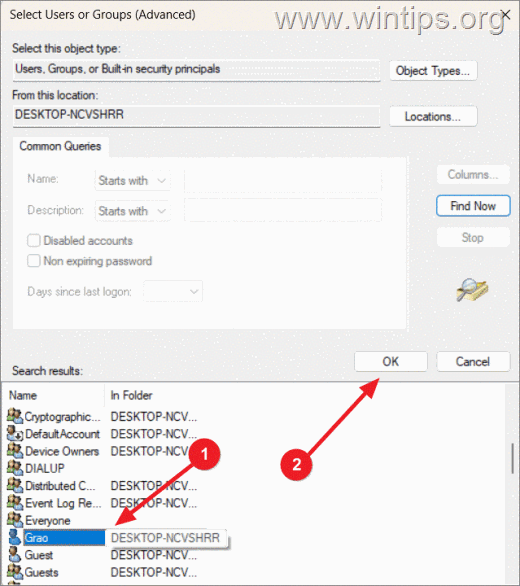
5d. Haga clic en Aceptar nuevamente para confirmar su selección.
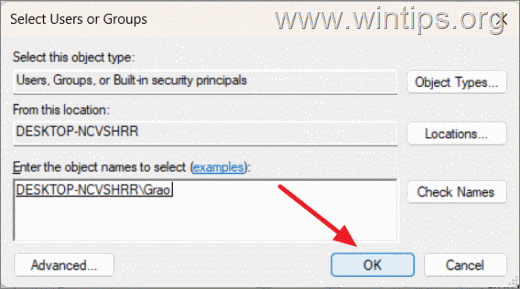
5e. Ahora, en”Permisos para…”verá los usuarios agregados. Seleccione cada usuario y luego establezca sus permisos en la carpeta compartida, considerando lo siguiente:
Control total: este permiso permite a los usuarios ver, modificar y ajustar permisos, incluida la propiedad de los archivos. Cambio: los usuarios pueden leer, ejecutar, escribir y eliminar archivos y carpetas dentro de la carpeta compartida. Leer: a los usuarios solo se les permite abrir y ver el contenido de los archivos y carpetas.
* Nota: De forma predeterminada, todos tienen permiso de lectura. Deje esta configuración como está.
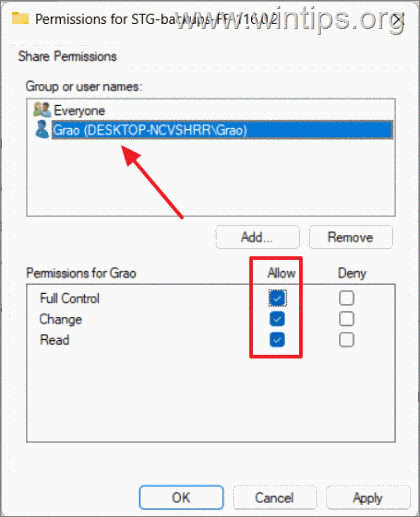
5f. Cuando termine, haga clic en Aplicar y luego en Aceptar.
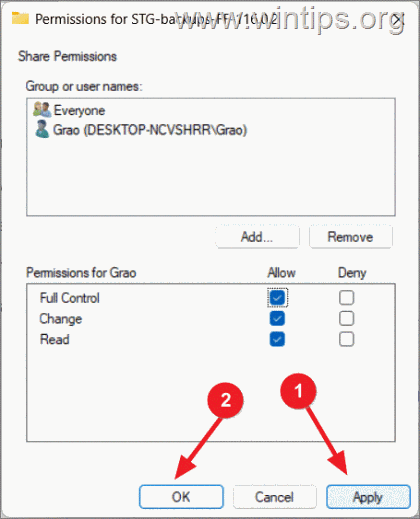
6. Si desea asegurarse de que el contenido compartido permanezca disponible en las computadoras remotas incluso cuando la computadora con la carpeta compartida esté fuera de línea, configure los ajustes de almacenamiento en caché. Habilitar el almacenamiento en caché significa que las copias de los archivos compartidos se almacenan localmente en las computadoras remotas.
6a. Para configurar el almacenamiento en caché, haga clic en el botón Almacenamiento en caché en la ventana Uso compartido avanzado.
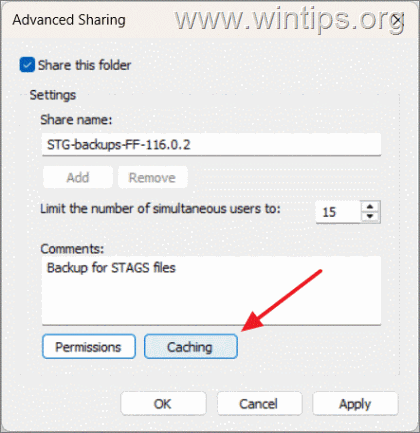
6b. En la ventana Configuración sin conexión, elija una de las tres configuraciones de almacenamiento en caché y haga clic en Aceptar:
● Solo los archivos y programas que los usuarios especifican están disponibles sin conexión: los usuarios pueden seleccionar manualmente archivos y programas específicos para almacenarlos en caché sin conexión. acceso.
● Ningún archivo o programa de la carpeta compartida está disponible sin conexión: ningún archivo se almacenará en caché para el acceso sin conexión.
● Todos los archivos y programas que los usuarios abren desde la carpeta compartida están disponibles automáticamente sin conexión: esta opción almacena en caché todos los archivos y programas abiertos desde la carpeta compartida para acceder sin conexión. (si la casilla Optimizar para el rendimiento también está seleccionada, Windows prioriza el rendimiento sobre la eficiencia del espacio de almacenamiento).
* Nota: Esta es la configuración recomendada si compartes una carpeta con varios usuarios..
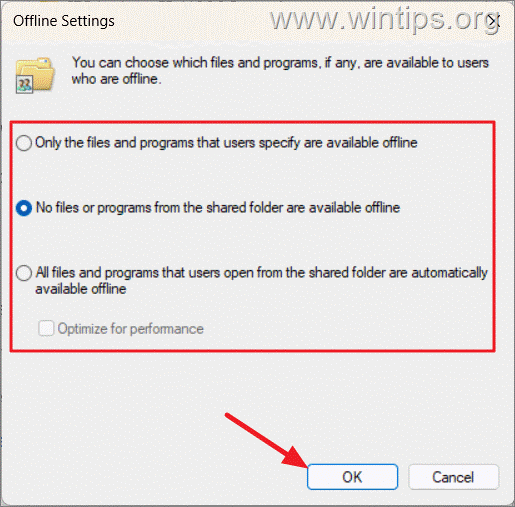
7. Después de especificar la configuración y los permisos para compartir, haga clic en Aplicar y luego en Aceptar para guardar la configuración.
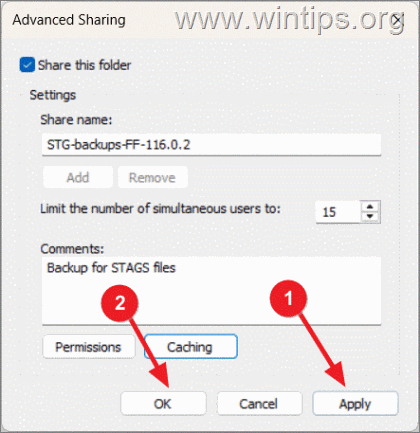
8. Ahora copie la ruta de red de la carpeta compartida e infórmesela a otras personas que necesita acceso a la carpeta.* Luego haga clic en Cerrar y ¡listo!
* Nota: lea las instrucciones de la parte 4 a continuación para aprender cómo acceder a la carpeta compartida desde otras PC.
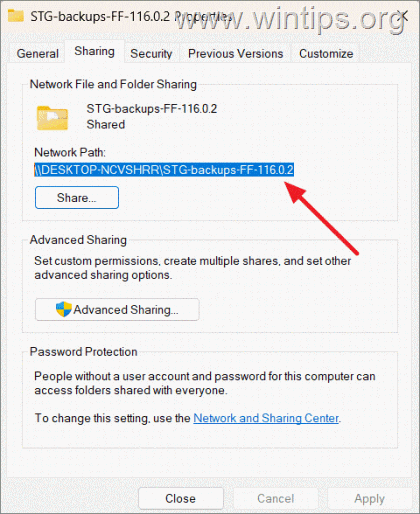
Parte 4. Cómo conectarse a una carpeta compartida.
Para conectarse a la carpeta compartida desde otra computadora, copie y pegue la ruta de red de la carpeta compartida en la barra de direcciones del Explorador o en la utilidad de comando EJECUTAR. (Windows + R) y presione Entrar. Luego, cuando se le solicite, escriba el nombre de usuario y la contraseña de un usuario que tenga acceso a la carpeta compartida y presione Aceptar.
Por ejemplo: si la PC con la carpeta compartida se llama”Desktop20″y la carpeta compartida se llama”Shares”, luego escriba en la barra de direcciones del Explorador o en la utilidad EJECUTAR uno de los siguientes:
\\Desktop20\Shares para navegar directamente a la carpeta compartida 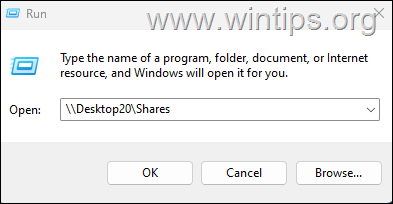 \\ Desktop20 para ver todas las carpetas compartidas en la PC.
\\ Desktop20 para ver todas las carpetas compartidas en la PC. 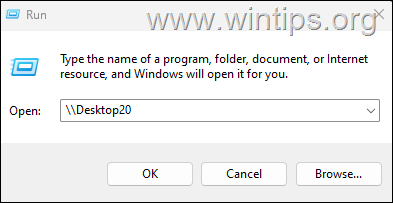
Parte 5. Cómo Dejar de compartir archivos.
Si desea dejar de compartir sus archivos con otras personas, siga estos pasos:
1. Haga clic derecho en la carpeta compartida y elija Mostrar más opciones.
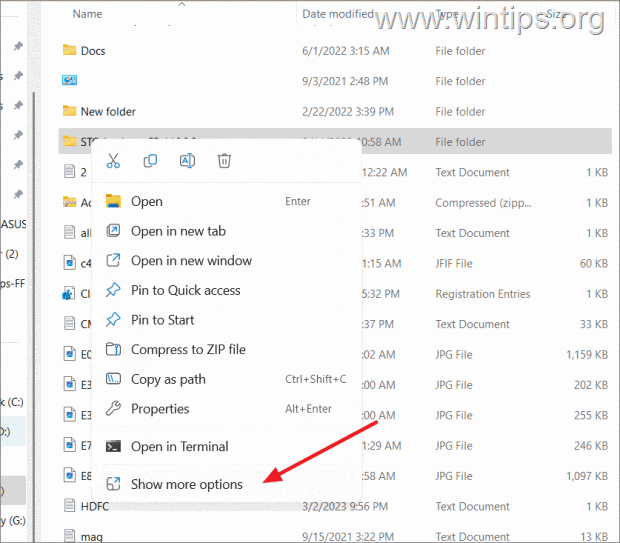
2. En el menú contextual anterior, haga clic en Dar acceso a y luego haga clic en Eliminar acceso.
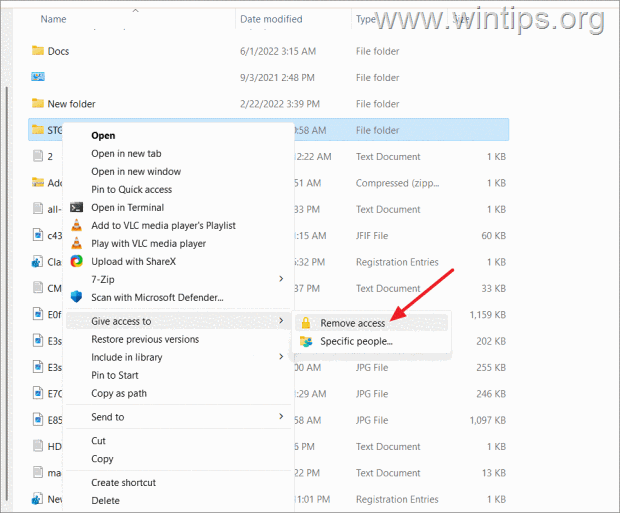
3. Finalmente, haga clic en Dejar de compartir.
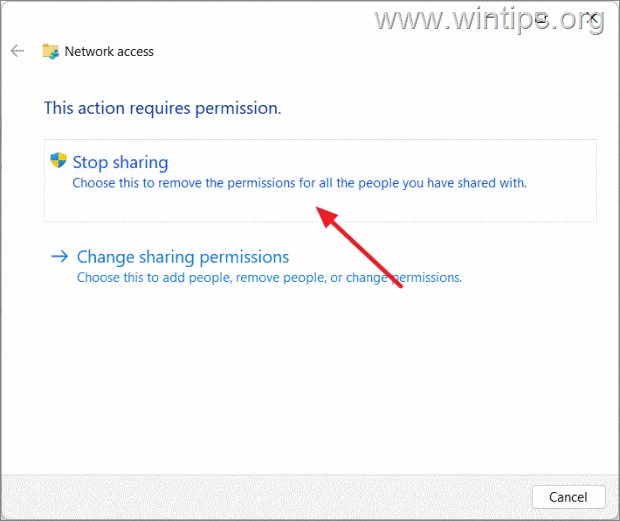
Parte 6. Compartir un archivo con personas cercanas dispositivos.
Compartir cerca en Windows 10/11 es una nueva característica que le permite compartir archivos (no carpetas) con dispositivos cercanos que ejecutan Windows 10 o Windows 11 a través de Bluetooth o Wi-Fi. Para compartir una carpeta con un dispositivo cercano:
Paso 1. Habilite Compartir cerca.
1. Vaya a Inicio > Configuración > Sistema > Compartir cerca
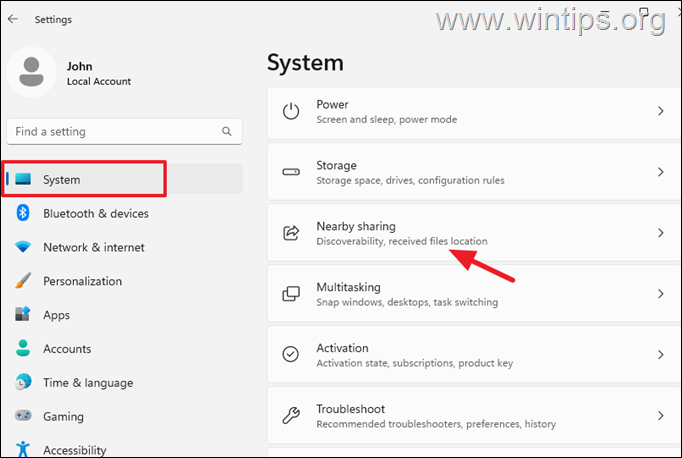
2. Luego selecciona la opción Todos cerca para compartir archivos con cualquier computadora con Windows 10/11 conectada a la misma red Wi-Fi. Cuando termines, ve a cualquier
3. Cuando hayas terminado, sigue los mismos pasos y habilita el uso compartido cercano en cualquier otro dispositivo con el que quieras compartir archivos.
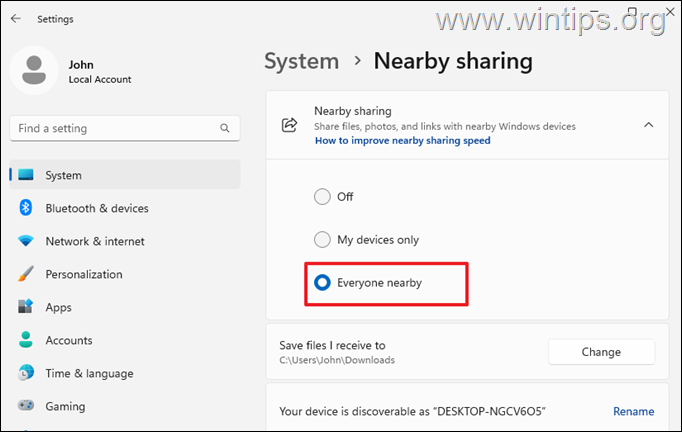
Paso 2. Compartir un único archivo con un dispositivo cercano.
1. Después de habilitar”Compartir cerca”(en ambos dispositivos), haga clic derecho en el archivo que desea compartir y seleccione Mostrar más opciones.
2. En el nuevo menú contextual, haga clic en >Compartir.
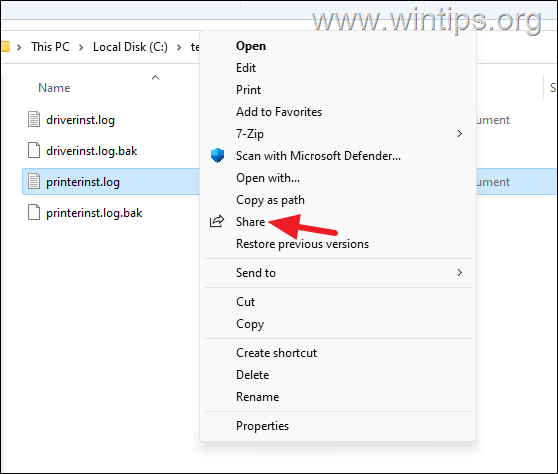
3. Haz clic en el nombre del dispositivo con el que deseas compartir.
4. Luego, en el dispositivo seleccionado , haz clic en Guardar y abrir o Guardar cuando aparezca la notificación.
¡Eso es todo! Déjame saber si esta guía te ha ayudado dejando tu comentario sobre tu experiencia. Dale Me gusta y comparte esta guía para ayudar a otros.
Si este artículo fue útil para ti, considera apoyarnos haciendo una donación. Incluso $1 puede marcar una gran diferencia para nosotros en nuestro esfuerzo por continuar ayudando a otros mientras mantenemos este sitio gratuito: 
 Konstantinos es el fundador y administrador de Wintips.org. Desde 1995 trabaja y brinda soporte informático como experto en informática y redes a particulares y grandes empresas. Está especializado en la resolución de problemas relacionados con Windows u otros productos de Microsoft (Windows Server, Office, Microsoft 365, etc.). Últimas publicaciones de Konstantinos Tsoukalas (ver todas)
Konstantinos es el fundador y administrador de Wintips.org. Desde 1995 trabaja y brinda soporte informático como experto en informática y redes a particulares y grandes empresas. Está especializado en la resolución de problemas relacionados con Windows u otros productos de Microsoft (Windows Server, Office, Microsoft 365, etc.). Últimas publicaciones de Konstantinos Tsoukalas (ver todas)